2016/03/17
クイズメーカー その2 [Flash(ParaFla)]
今回は「画像表示機能」や「結果発表画面」、「結果ツイート機能」などを作成しました。
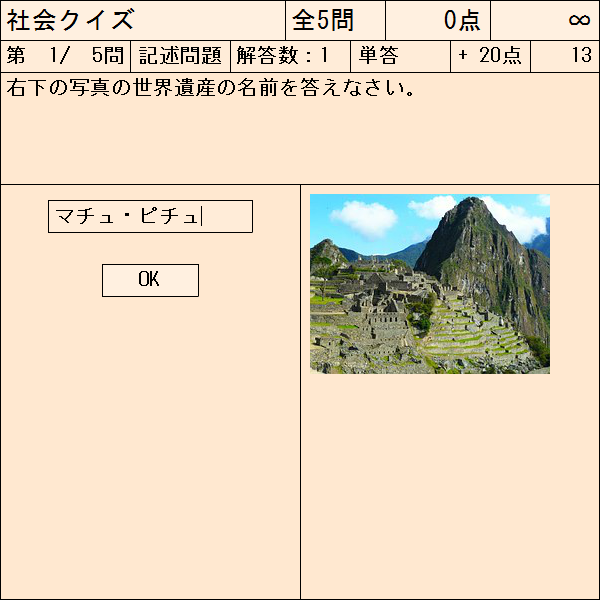
まずは、前回の記事で導入を予定していると書いた「画像表示機能」のスクリーンショットです。
前回の記事で書いた通り、右下の枠内に画像を表示する事ができます。
(※スクリーンショット内の写真には、著作権的に問題のないものを使用しています)
あと、上図の問題は「記述式」の問題という事で、記述式の問題について少し説明します。
記述式の問題は、空の解答欄に答えを入力し、下の「OK」ボタンをクリックする事で解答します。
選択式の問題と同じく、複数解答する問題も作成可能で、
その場合は解答欄が解答する数だけ表示されます。
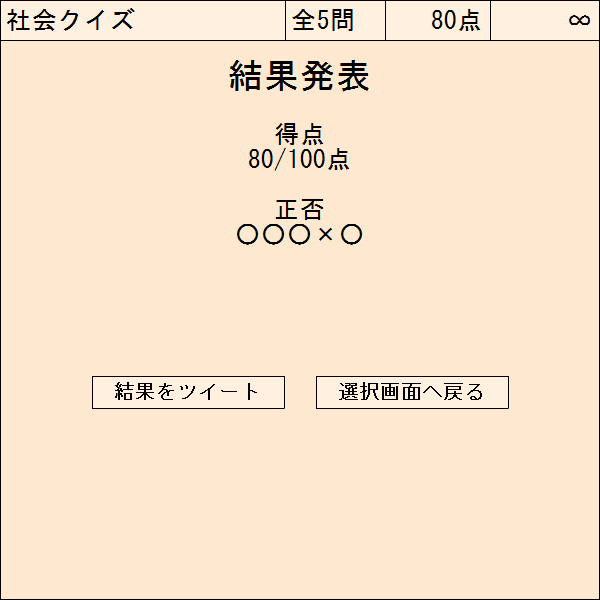
次に、「結果発表画面」のスクリーンショットです。
全ての問題に解答し終えるか、全体の制限時間が0になるかすると、結果発表画面に移ります。
結果発表画面では、「何点中何点獲得したか」と「各問題の正否」が表示されます。
正否は「○」「×」「-」の3種類の記号の羅列で表され、
左から1問目、2問目、3問目…の結果を表しています。
正解した問題は「○」、不正解あるいは時間切れになった問題は「×」、
途中で全体の制限時間が0になって挑戦すらできなかった問題は「-」となります。
上図の左下の「結果をツイート」から、この結果をTwitterでツイートする事ができます。
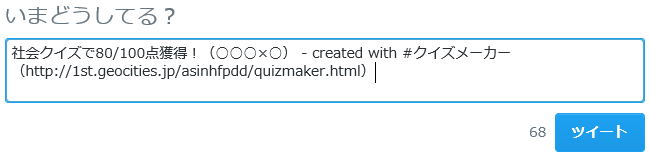
という事で最後に、「結果ツイート機能」のスクリーンショットです。
「結果をツイート」のボタンをクリックすると、
上図のような内容が初めから入力された状態でツイート画面が表示されます。
ツイートには「クイズ名」「クイズが設置されているページのURL」「何点中何点獲得したか」
「各問題の正否」「作成ツール名」「作成ツールのページのURL」が入っています。
(※上図の文中のURLは仮に定めたもので、現在そのURLのページは存在しません)
なお、「クイズが設置されているページのURL」は上図の文中には入っていませんが、
これはローカル環境(インターネット上でない場所)で実行した為です。
アップロードしてそこからツイートすれば、そのページのURLが入ります。
ちなみに、「クイズ名が長い」「問題数が多くて正否が長い」といった理由で
Twitter特有の140文字制限をオーバーしてしまう場合には、自動的に判断して
「各問題の正否」や「作成ツールのページのURL」をカットした状態で表示してくれます。
では、今回はこれで終わりとさせていただきます。
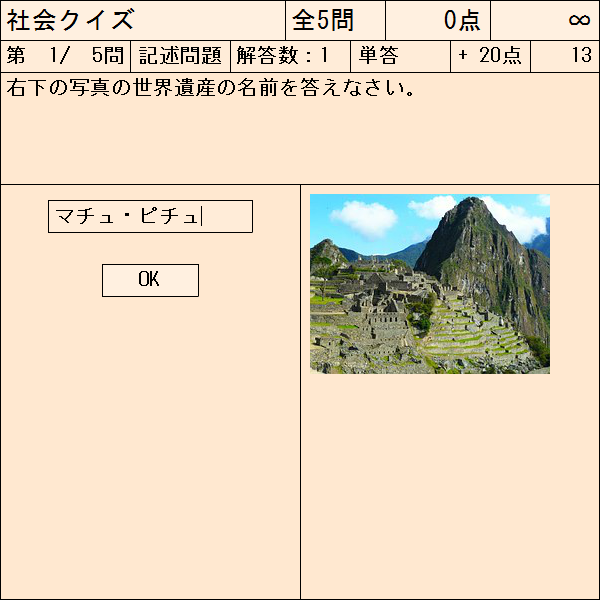
まずは、前回の記事で導入を予定していると書いた「画像表示機能」のスクリーンショットです。
前回の記事で書いた通り、右下の枠内に画像を表示する事ができます。
(※スクリーンショット内の写真には、著作権的に問題のないものを使用しています)
あと、上図の問題は「記述式」の問題という事で、記述式の問題について少し説明します。
記述式の問題は、空の解答欄に答えを入力し、下の「OK」ボタンをクリックする事で解答します。
選択式の問題と同じく、複数解答する問題も作成可能で、
その場合は解答欄が解答する数だけ表示されます。
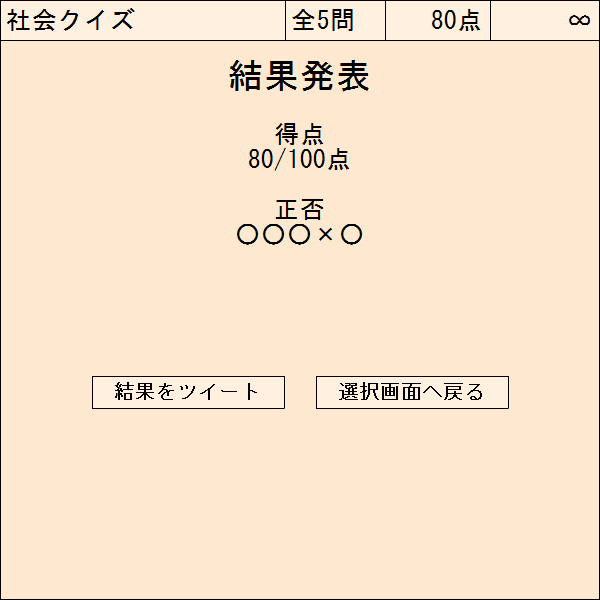
次に、「結果発表画面」のスクリーンショットです。
全ての問題に解答し終えるか、全体の制限時間が0になるかすると、結果発表画面に移ります。
結果発表画面では、「何点中何点獲得したか」と「各問題の正否」が表示されます。
正否は「○」「×」「-」の3種類の記号の羅列で表され、
左から1問目、2問目、3問目…の結果を表しています。
正解した問題は「○」、不正解あるいは時間切れになった問題は「×」、
途中で全体の制限時間が0になって挑戦すらできなかった問題は「-」となります。
上図の左下の「結果をツイート」から、この結果をTwitterでツイートする事ができます。
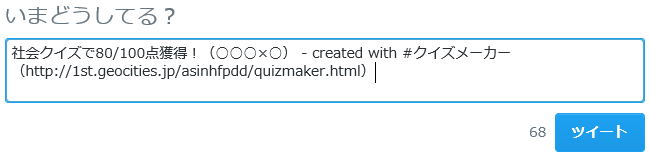
という事で最後に、「結果ツイート機能」のスクリーンショットです。
「結果をツイート」のボタンをクリックすると、
上図のような内容が初めから入力された状態でツイート画面が表示されます。
ツイートには「クイズ名」「クイズが設置されているページのURL」「何点中何点獲得したか」
「各問題の正否」「作成ツール名」「作成ツールのページのURL」が入っています。
(※上図の文中のURLは仮に定めたもので、現在そのURLのページは存在しません)
なお、「クイズが設置されているページのURL」は上図の文中には入っていませんが、
これはローカル環境(インターネット上でない場所)で実行した為です。
アップロードしてそこからツイートすれば、そのページのURLが入ります。
ちなみに、「クイズ名が長い」「問題数が多くて正否が長い」といった理由で
Twitter特有の140文字制限をオーバーしてしまう場合には、自動的に判断して
「各問題の正否」や「作成ツールのページのURL」をカットした状態で表示してくれます。
では、今回はこれで終わりとさせていただきます。
2016-03-17 13:39
nice!(0)
トラックバック(0)



